En el ejemplo de la tabla Persona, el campo id_persona es de tipo INT, PRIMARY y Auto-incremental, el campo Apellidos es de tipo VARCHAR(20), el campo Nombre es de tipo VARCHAR(20) y finalmente el campo Edad es de tipo INT.
El motor de almacenamiento y la definición de partición permiten establecer la manera en que la base de datos va a almacenar los datos en sus archivos. Estos son argumentos muy sensibles que afectan solo al administrador de la base de datos.
Haga clic en le botón Guardar.
Observe que PHPMyAdmin muestra el código SQL que equivale a crear la tabla con sus correspondientes campos.
Pulse en la pestaña Estructura y despliegue la arborescencia de la tabla persona, en la parte de la izquierda.
Debajo puede modificar () o eliminar () los elementos de la estructura de la tabla.
A la izquierda puede seleccionar su base de datos (_prueba), las tablas de su base de datos, los campos y los índices. Por ahora solo hay una, que es la tabla Persona.
Arriba hay diferentes pestañas que le permiten realizar acciones en su tabla.
Pestaña Insertar:
Esta pestaña se utiliza para introducir valores en la tabla. Puede introducir valores de dos en dos.
En el ejemplo anterior, el valor de id_persona no se rellena porque es autoincremental; es por tanto, la base de datos la que asignará un número.
A continuación, introduzca el apellido, el nombre y la edad y haga clic en Continuar.
PHPMyAdmin muestra el código SQL que equivale a la inserción de esta nueva persona.
Ahora haga clic en la pestaña Examinar para que aparezca el registro que acaba de insertar.
Puede modificar () o eliminar () datos de la tabla.
Puede visualizar una versión imprimible, haciendo clic en Previsualización para imprimir.
Puede exportar este contenido en formato SQL con el botón Exportar.
También puede crear una vista (sección SQL avanzado - Otros objetos de MySQL en este capítulo) y un gráfico que representa los datos de la tabla, lo que no es demasiado útil con un solo dato.
Para terminar, puede guardar esta consulta con un marcador, lo que le permitirá reutilizarlo desde la pestaña SQL.
La pestaña SQL permite ejecutar consultas SQL.
La pestaña Buscar permite buscar datos en la tabla desde varios filtros.
La pestaña Exportar permite realizar copias de seguridad de su base de datos con formatos diferentes, como un archivo de Excel, un archivo de texto o un archivo SQL. Se recomienda elegir el formato SQL, ya que permite guardar los datos y la estructura de la base de datos. También será más fácil para importarlo a otra base de datos más adelante.
La pestaña Importar permite importar datos o la estructura de una base de datos.
La pestaña Seguimiento permite crear una versión nueva y volver a este estado si hay una mala gestión.
La pestaña Operaciones permite cambiar el nombre de la tabla, mover la tabla a otra base de datos y copiar los datos o la estructura en otra base de datos.
Para terminar, volveremos a la pestaña Disparadores a la largo de este capítulo.
Espero haber ayudado en algo. Hasta la próxima oportunidad!
Twittear
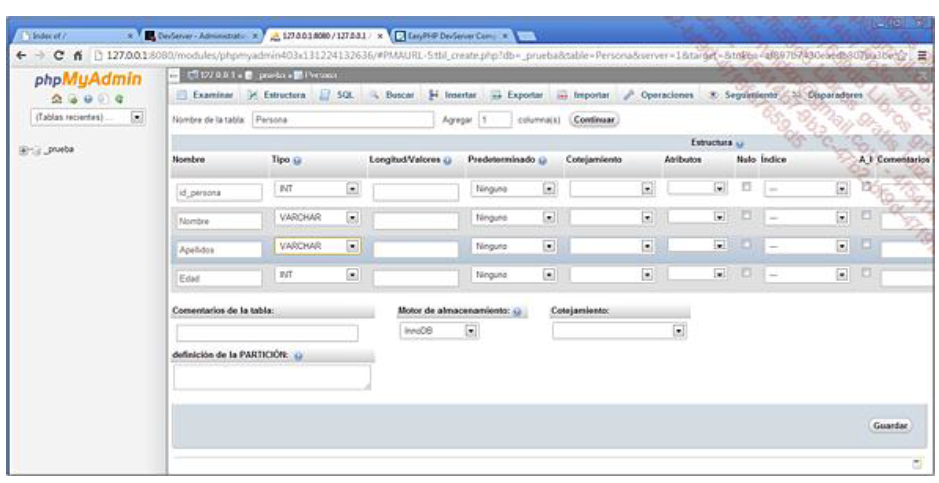
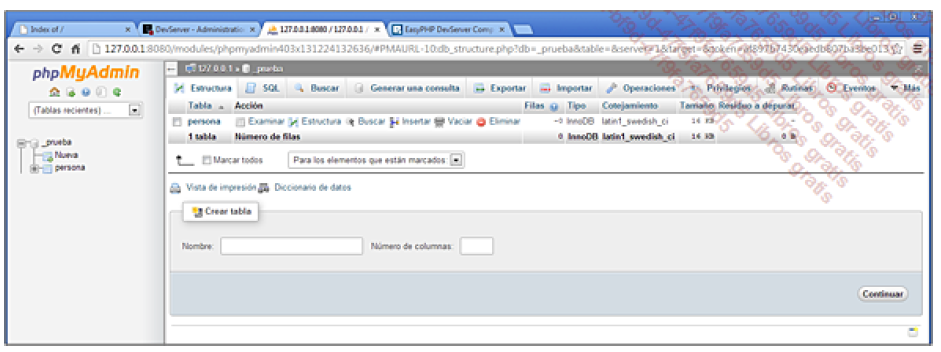



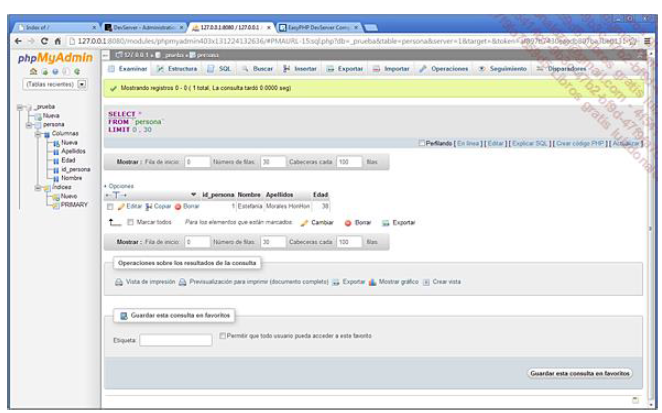
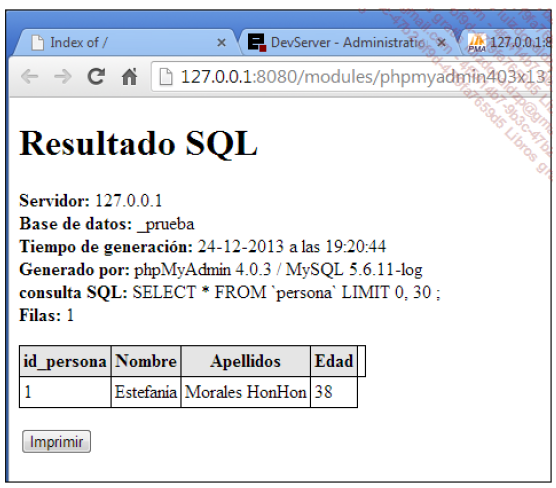

No hay comentarios:
Publicar un comentario